Блюстакс — это эмулятор Android, который позволяет запускать игры и приложения на компьютере. Если вы хотите играть в Minecraft на ПК, то вам потребуется установить и настроить блюстакс. В этой статье мы расскажем вам, как это сделать и как начать играть в майнкрафт в блюстакс.
В следующих разделах мы рассмотрим, как скачать и установить блюстакс, как настроить эмулятор, как установить Minecraft и как начать играть. Мы также поделимся полезными советами и рекомендациями по игре, чтобы вы могли насладиться игрой в майнкрафт на ПК в полной мере. Продолжайте чтение, чтобы узнать все, что вам нужно знать о том, как играть в майнкрафт в блюстакс!
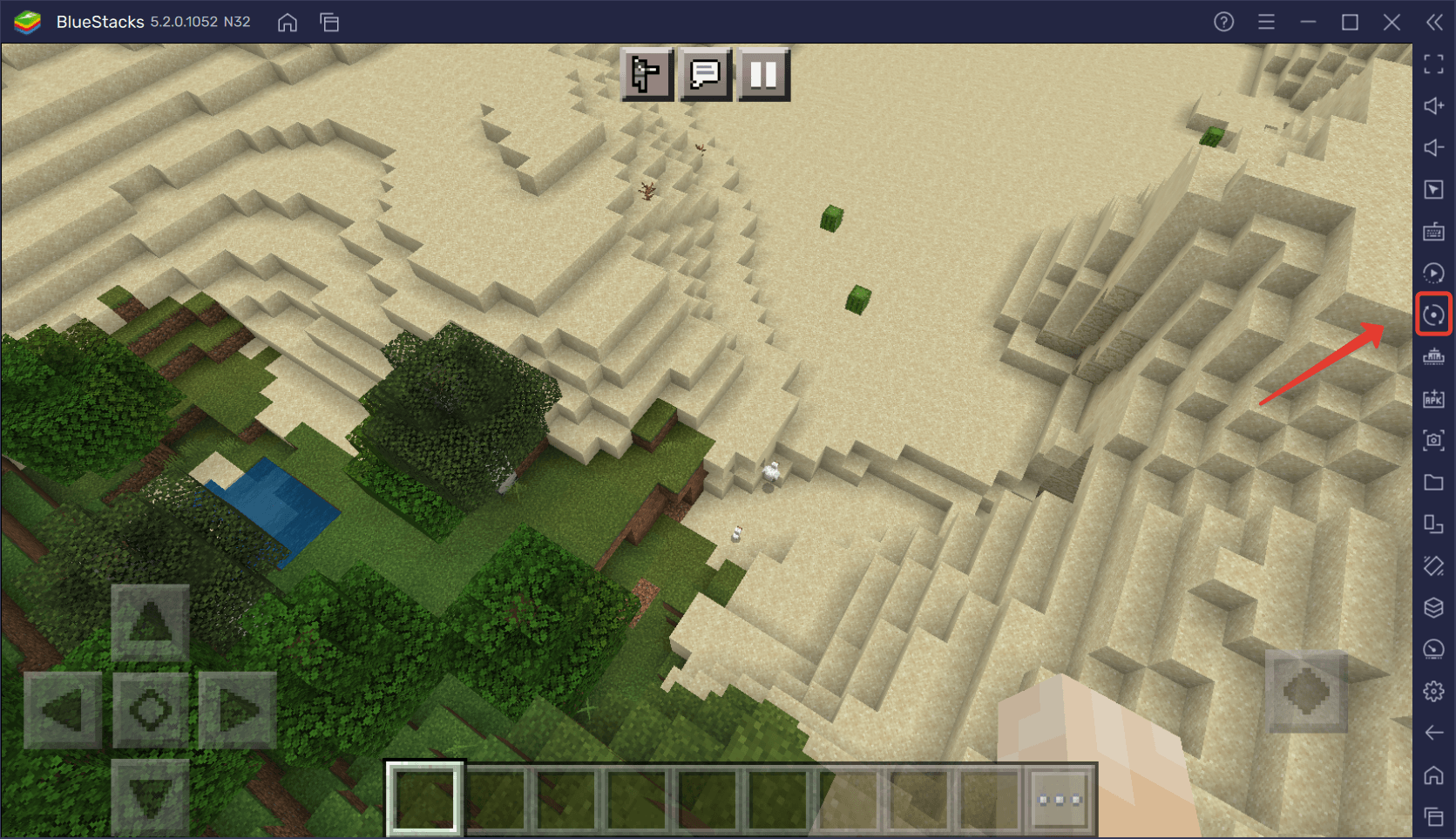
Установка и настройка BlueStacks
BlueStacks — это платформа, которая позволяет запускать мобильные приложения на компьютере. С помощью BlueStacks вы можете играть в мобильные игры, такие как Minecraft, на большом экране компьютера с использованием клавиатуры и мыши. В этой статье мы рассмотрим, как установить и настроить BlueStacks, чтобы начать играть в Minecraft на вашем компьютере.
Шаг 1: Скачивание и установка BlueStacks
Первым шагом является скачивание и установка BlueStacks на ваш компьютер. Вы можете скачать BlueStacks с официального сайта разработчика или с других надежных источников. Убедитесь, что вы выбираете последнюю версию BlueStacks для вашей операционной системы.
После скачивания запустите установочный файл и следуйте инструкциям на экране. В процессе установки вам может быть предложено войти в свою учетную запись Google или создать новую. Введите данные вашей учетной записи Google, чтобы иметь доступ к Google Play Store и устанавливать приложения.
Шаг 2: Настройка BlueStacks
После установки BlueStacks вам необходимо выполнить несколько настроек, чтобы оптимизировать его работу:
- Выберите язык интерфейса BlueStacks. По умолчанию он может быть настроен на английский, но вы можете выбрать другой язык, если предпочитаете.
- Войдите в свою учетную запись Google. Когда вы запустите BlueStacks в первый раз, вам будет предложено войти в свою учетную запись Google. Введите данные вашей учетной записи Google, чтобы иметь доступ к Google Play Store и синхронизировать ваши приложения и данные.
- Настройте настройки эмулятора. BlueStacks имеет ряд настроек, которые можно настроить, чтобы улучшить производительность и качество графики. Например, вы можете настроить разрешение экрана, количество ядер процессора и выделенную оперативную память для BlueStacks.
- Обновите BlueStacks до последней версии. Проверьте наличие обновлений для BlueStacks и установите их, чтобы получить последние функции и исправления ошибок.
Шаг 3: Установка Minecraft
После настройки BlueStacks вы можете установить Minecraft из Google Play Store. Для этого откройте Google Play Store, найдите Minecraft в поиске и нажмите кнопку "Установить". Дождитесь завершения установки и запустите Minecraft из BlueStacks.
Шаг 4: Настройка управления
После запуска Minecraft в BlueStacks вам может потребоваться настроить управление. BlueStacks позволяет вам настроить клавиши на клавиатуре и джойстик, чтобы удобно управлять персонажем в игре. Вы можете настроить управление в настройках BlueStacks или в настройках Minecraft.
Теперь вы готовы начать играть в Minecraft на компьютере с помощью BlueStacks. Наслаждайтесь игрой на большом экране и с удобным управлением!
How to Play Minecraft on PC with BlueStacks
Загрузка и установка Minecraft
Если вы хотите сыграть в Minecraft на своем компьютере, вам необходимо загрузить и установить игру. В этой статье я подробно расскажу вам о процессе загрузки и установки Minecraft.
1. Скачивание Minecraft
Первым шагом является скачивание Minecraft с официального сайта разработчика. Для этого вам потребуется открыть веб-браузер и перейти на https://www.minecraft.net/.
На главной странице вы увидите кнопку "Get Minecraft", на которую нужно кликнуть. После этого вам будет предложено выбрать версию Minecraft, которую вы хотите скачать. Обычно доступны две версии: Java Edition и Bedrock Edition. Java Edition предназначена для пользователей компьютеров, работающих на операционной системе Windows, macOS или Linux. Bedrock Edition, с другой стороны, предназначена для пользователей мобильных устройств и консолей.
Выберите версию Minecraft, которая соответствует вашей платформе, и нажмите на нее. После этого вам будет предложено выбрать способ покупки игры. Вы можете приобрести игру через официальный магазин Minecraft или использовать существующую учетную запись Microsoft для входа и скачивания игры.
2. Установка Minecraft
После того, как вы скачали Minecraft, вам нужно будет установить игру на свой компьютер. Зайдите в папку, в которую вы скачали файл установщика Minecraft, и запустите его.
В процессе установки вам могут быть предложены различные параметры и настройки, которые вы можете настроить по своему усмотрению. Обычно рекомендуется оставить настройки по умолчанию.
После завершения установки Minecraft будет доступен на вашем компьютере. Вы сможете запустить игру и начать играть в нее.
Теперь вы знаете, как загрузить и установить Minecraft на свой компьютер. Следуйте этим простым инструкциям, и вы сможете наслаждаться игрой в одну из самых популярных игр в мире.
Запуск Minecraft в BlueStacks
BlueStacks — это популярный андроид эмулятор, который позволяет запускать приложения и игры для мобильных устройств на компьютере. Среди множества приложений, доступных для загрузки в BlueStacks, есть и Minecraft — популярная песочница с открытым миром. Запуск Minecraft в BlueStacks довольно прост, и в этой статье я расскажу вам, как это сделать.
Шаг 1: Загрузите и установите BlueStacks
Первым шагом в запуске Minecraft в BlueStacks является загрузка и установка самого эмулятора. Вы можете найти официальный сайт BlueStacks и загрузить программу с него. После загрузки запустите установочный файл и следуйте инструкциям на экране, чтобы завершить установку.
Шаг 2: Войдите в свой аккаунт Google
После успешной установки BlueStacks вам потребуется войти в свой аккаунт Google. Если у вас уже есть аккаунт Google, просто введите свои учетные данные. Если у вас еще нет аккаунта, создайте его, следуя указаниям BlueStacks.
Шаг 3: Найдите Minecraft в Google Play Store
После входа в свой аккаунт Google откройте Google Play Store в BlueStacks. В поисковой строке введите "Minecraft" и нажмите Enter. Вы должны увидеть приложение Minecraft в результатах поиска.
Шаг 4: Установите Minecraft
Чтобы установить Minecraft, нажмите на его значок в результатах поиска. Затем нажмите на кнопку "Установить", чтобы начать процесс установки. Подождите, пока BlueStacks загрузит и установит Minecraft на вашем компьютере.
Шаг 5: Запустите Minecraft
После установки Minecraft в BlueStacks, вы можете найти его на главном экране эмулятора или в разделе "Все приложения". Щелкните по значку Minecraft, чтобы запустить игру.
Теперь у вас есть Minecraft запущенный в BlueStacks! Вы можете наслаждаться игрой, исследовать открытый мир и строить свои собственные строения. Управление в игре будет осуществляться с помощью мыши и клавиатуры вашего компьютера, поэтому будьте готовы к некоторым адаптациям, если вы играли в Minecraft на мобильном устройстве раньше.
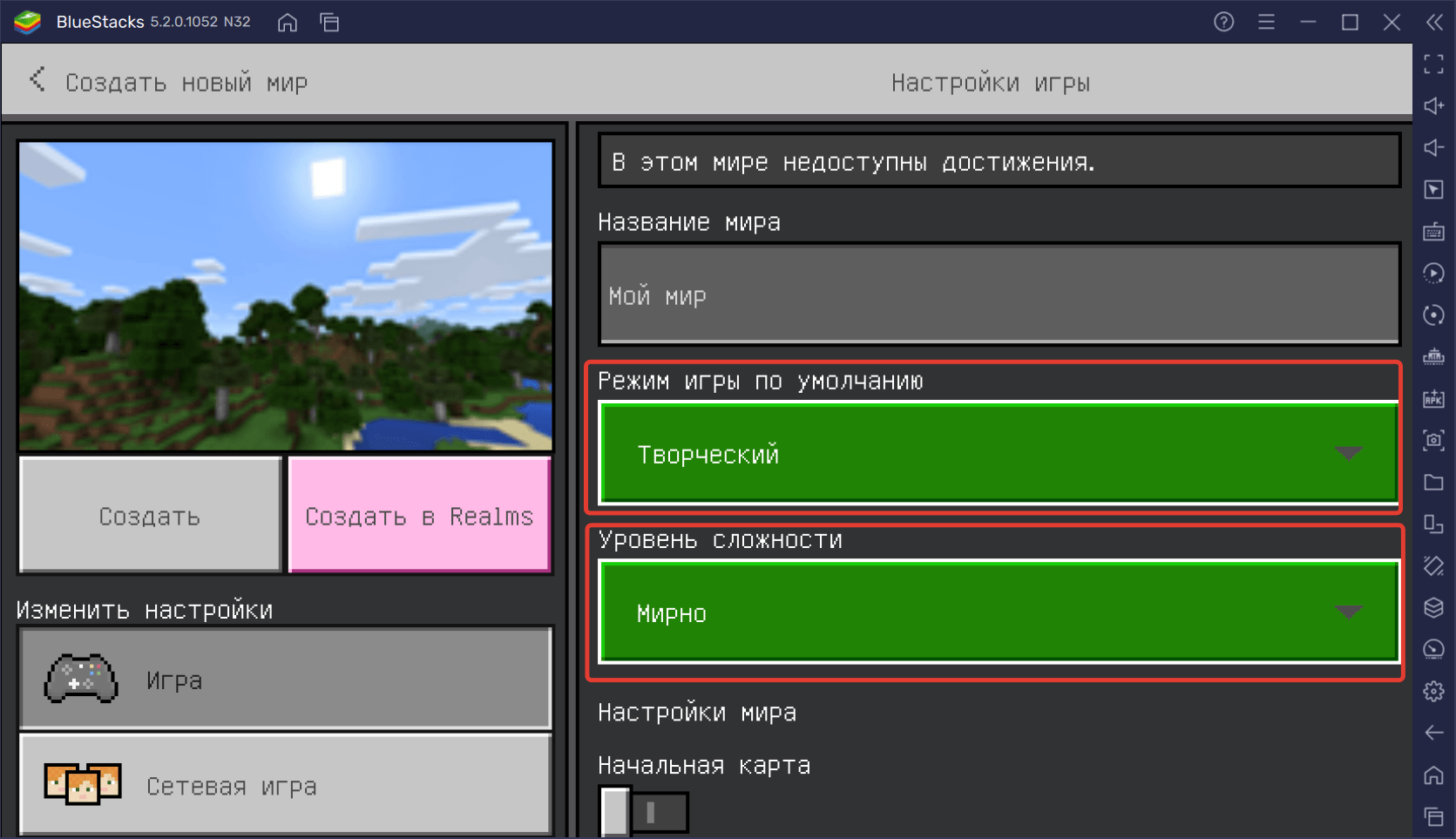
Настройка управления в Minecraft
Управление в Minecraft важно настроить для комфортной игры. В данной статье мы рассмотрим основные настройки управления в игре.
Клавиатура
Настройка клавиатуры в Minecraft позволяет изменить назначение клавиш для различных действий. Для этого необходимо зайти в меню настроек игры.
В меню настроек вы найдете раздел «Управление», где можно изменить назначение клавиш для таких действий, как перемещение, прыжок, атака и другие. Для изменения назначения клавиш достаточно нажать на желаемую клавишу и выбрать новую.
Мышь
Настройка мыши в Minecraft позволяет изменить чувствительность курсора и назначить дополнительные действия на кнопки мыши.
В меню настроек игры вы найдете раздел «Управление мышью», где можно изменить чувствительность курсора, а также назначить дополнительные действия на кнопки мыши. Например, можно настроить кнопку мыши для использования предмета в инвентаре или для атаки.
Геймпад
Если вы предпочитаете играть в Minecraft с геймпадом, то также можно настроить его в игре.
В меню настроек игры вы найдете раздел «Управление геймпадом», где можно настроить кнопки геймпада для различных действий. Например, можно настроить кнопку для прыжка, кнопку для атаки и т.д.
Дополнительные настройки
В Minecraft также есть ряд дополнительных настроек управления, которые могут быть полезными для повышения комфорта игры.
Например, можно включить режим «Автоматического бега», который позволит вашему персонажу автоматически бежать при удерживании кнопки перемещения вперед. Также можно настроить чувствительность движения камеры и другие параметры.
Важно отметить, что настройки управления в Minecraft могут быть индивидуальными для каждого игрока. Поэтому экспериментируйте с различными настройками, чтобы найти наиболее удобные для вас.
Использование дополнительных функций BlueStacks
BlueStacks – это популярный эмулятор Android, который позволяет запускать приложения и игры на компьютере. Одним из его главных преимуществ является наличие дополнительных функций, которые значительно улучшают игровой опыт и позволяют настроить эмулятор под свои нужды.
1. Мульти-инстанс
Мульти-инстанс – это функция, которая позволяет запускать несколько экземпляров BlueStacks одновременно. Это особенно полезно для игроков, которые хотят играть в несколько игр одновременно или использовать несколько аккаунтов в одной игре. Для включения мульти-инстанса необходимо нажать на соответствующую кнопку на панели инструментов BlueStacks.
2. Синхронизация макросов
Синхронизация макросов – это функция, которая позволяет записывать и воспроизводить последовательность действий в игре. Например, вы можете записать макрос для автоматической добычи ресурсов или выполнения повторяющихся заданий. Затем вы можете воспроизвести этот макрос в нескольких экземплярах BlueStacks, что сэкономит вам время и усилия. Для использования функции синхронизации макросов необходимо открыть панель инструментов BlueStacks и выбрать соответствующую опцию.
3. Улучшенное управление
BlueStacks предлагает различные методы управления, включая использование клавиатуры и мыши, геймпадов или даже сенсорного экрана. Вы можете настроить сочетания клавиш для выполнения определенных действий в игре или использовать геймпад для более удобного управления. Кроме того, BlueStacks поддерживает сенсорные действия, такие как щелчки, зажатия и свайпы, что делает управление игрой более интуитивным. Для настройки управления необходимо открыть настройки BlueStacks и выбрать соответствующую вкладку.
4. Видеозапись и стриминг
BlueStacks позволяет записывать видеоигры и стримить их на платформы вроде YouTube или Twitch. Вы можете настроить параметры записи, такие как разрешение и битрейт, чтобы получить наилучшее качество видео. Кроме того, BlueStacks также поддерживает стриминг в реальном времени, что позволяет вам делиться своей игровой сессией с другими людьми. Для использования функций записи и стриминга необходимо открыть панель инструментов BlueStacks и выбрать соответствующую опцию.
Дополнительные функции BlueStacks предоставляют множество возможностей для улучшения игрового опыта. Они позволяют запускать несколько экземпляров эмулятора, записывать и воспроизводить макросы, настраивать управление и делиться своей игровой сессией с другими. Если вы новичок, рекомендуется ознакомиться с этими функциями и использовать их для достижения максимального удовольствия от игры в BlueStacks.
Отличия игры в Minecraft на BlueStacks от других платформ
В Minecraft существует несколько платформ, на которых можно играть в эту популярную игру. Одной из таких платформ является BlueStacks — эмулятор Android операционной системы, который позволяет запускать мобильные приложения и игры на компьютере. Вот некоторые отличия игры в Minecraft на BlueStacks от других платформ:
1. Компьютерная версия игры
На BlueStacks вы будете играть в компьютерную версию Minecraft, которая имеет некоторые отличия от мобильной версии. В компьютерной версии игры есть больше возможностей, таких как использование модов, создание собственных серверов и настройка графики. Кроме того, управление в компьютерной версии может быть более удобным с помощью мыши и клавиатуры.
2. Графика и производительность
На BlueStacks вы можете настроить графику игры в Minecraft так, чтобы она соответствовала характеристикам вашего компьютера. Это позволяет достичь лучшей производительности и качества графики, чем на мобильных устройствах. Вы также можете использовать различные настройки графики, чтобы улучшить визуальный опыт игры.
3. Управление
Управление в Minecraft на BlueStacks осуществляется с помощью мыши и клавиатуры, что может быть более удобным и точным, чем на мобильных устройствах. Вы можете настроить клавиши для различных действий в игре и легко управлять своим персонажем и окружающим миром.
4. Мультиплеер
BlueStacks позволяет играть в Minecraft с друзьями по сети, как на компьютере, так и на мобильных устройствах. Вы можете присоединиться к существующему серверу или создать свой собственный. Благодаря возможностям BlueStacks вы сможете насладиться игрой вместе с другими игроками, независимо от платформы, на которой они играют.
5. Дополнительные возможности BlueStacks
Запуск Minecraft на BlueStacks предоставляет дополнительные возможности, которые предлагает эмулятор Android. Вы можете использовать различные приложения и сервисы, доступные на BlueStacks, чтобы улучшить свой опыт игры. Например, вы можете записывать видео или транслировать свою игру в реальном времени на платформах стриминга.
Игра в Minecraft на BlueStacks предлагает удобные и расширенные возможности, которые не доступны на других платформах. Вы сможете насладиться игрой с лучшей графикой, удобным управлением и вместе с друзьями, независимо от того, на каком устройстве они играют.




